Gmail trajo una revolución al correo electrónico. Una de estas nuevas características es Google Groups; una combinación de correo electrónico y sitios web. Aprender cómo crear y administrar un Grupo de Google puede ser útil y difundir ideas a través de la web, o solo para los miembros de su grupo.
Pasos
-
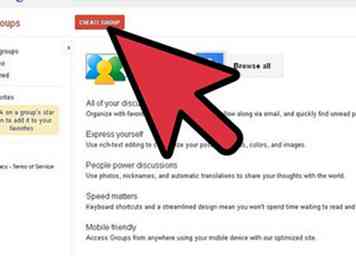 1 Crea un grupo de Google. Lo primero para administrar un grupo de Google es crear uno. Si no tiene una cuenta de Google, debe registrarse para obtener una cuenta de Google. Una vez que tenga su cuenta, vaya a groups.google.com (irá automáticamente a la página de inicio de sesión) e inicie sesión, a menos que ya lo haya hecho. Puede hacer un recorrido, pero si elige saltearlo, haga clic en "Crear un grupo" que se encuentra debajo de los tres pasos para crear uno. Complete la información para su grupo e invite a las personas o úselas automáticamente. Decida el tipo de acceso que desea seleccionando público, solo anuncio o restringido.
1 Crea un grupo de Google. Lo primero para administrar un grupo de Google es crear uno. Si no tiene una cuenta de Google, debe registrarse para obtener una cuenta de Google. Una vez que tenga su cuenta, vaya a groups.google.com (irá automáticamente a la página de inicio de sesión) e inicie sesión, a menos que ya lo haya hecho. Puede hacer un recorrido, pero si elige saltearlo, haga clic en "Crear un grupo" que se encuentra debajo de los tres pasos para crear uno. Complete la información para su grupo e invite a las personas o úselas automáticamente. Decida el tipo de acceso que desea seleccionando público, solo anuncio o restringido. -
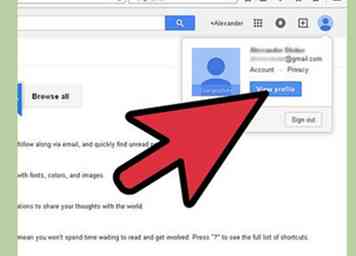 2 Administre su perfil Para administrar su perfil en Grupos de Google, haga clic en "Perfil" en la esquina superior derecha y cargue su propia imagen. Complete su perfil y guarde los cambios. Su perfil permanecerá con usted en cada grupo a menos que decida editarlo. En esta página, puede ver su descubrimiento reciente y sus calificaciones. Calificaciones otorgadas por otros miembros del grupo que calificaron cuán perspicaces o 'buenos' son sus mensajes en el grupo. Cargue una imagen para sus Grupos de Google. Es importante que sus miembros tengan un visual que combine con un título llamativo y distintivo.
2 Administre su perfil Para administrar su perfil en Grupos de Google, haga clic en "Perfil" en la esquina superior derecha y cargue su propia imagen. Complete su perfil y guarde los cambios. Su perfil permanecerá con usted en cada grupo a menos que decida editarlo. En esta página, puede ver su descubrimiento reciente y sus calificaciones. Calificaciones otorgadas por otros miembros del grupo que calificaron cuán perspicaces o 'buenos' son sus mensajes en el grupo. Cargue una imagen para sus Grupos de Google. Es importante que sus miembros tengan un visual que combine con un título llamativo y distintivo. -
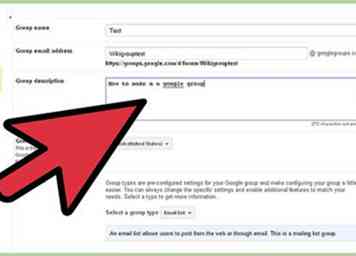 3 Diseña tu grupo Se le pedirá que diseñe su grupo. Suba una imagen para sus Grupos de Google. Es importante que sus miembros tengan un visual que combine con un título llamativo y distintivo.
3 Diseña tu grupo Se le pedirá que diseñe su grupo. Suba una imagen para sus Grupos de Google. Es importante que sus miembros tengan un visual que combine con un título llamativo y distintivo. -
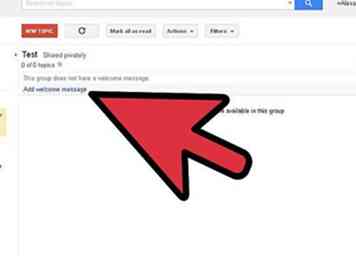 4 Edita tu mensaje de bienvenida. Cada vez que alguien llega a este sitio, lo verá. Asegúrate de que expresa la esencia del grupo.
4 Edita tu mensaje de bienvenida. Cada vez que alguien llega a este sitio, lo verá. Asegúrate de que expresa la esencia del grupo. -
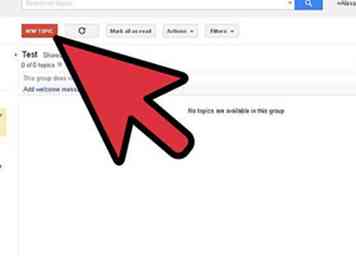 5 Ahora puede escribir páginas sobre el tema, iniciar debates que cada miembro recibirá en sus bandejas de entrada cada vez que alguien envíe un nuevo mensaje o subir archivos. Estos archivos suelen ser más imágenes.
5 Ahora puede escribir páginas sobre el tema, iniciar debates que cada miembro recibirá en sus bandejas de entrada cada vez que alguien envíe un nuevo mensaje o subir archivos. Estos archivos suelen ser más imágenes. -
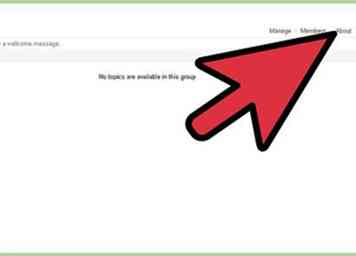 6 Ajusta la configuración del grupo. Vaya a los enlaces de navegación de letra más pequeña para ajustar la configuración de su grupo. En el apartado "Acerca de este grupo", puede cambiar el idioma, la descripción y ver el último archivo. También puede seleccionar una categoría para su grupo en caso de que sea pública y las personas que tengan intereses similares puedan encontrar la suya fácilmente.
6 Ajusta la configuración del grupo. Vaya a los enlaces de navegación de letra más pequeña para ajustar la configuración de su grupo. En el apartado "Acerca de este grupo", puede cambiar el idioma, la descripción y ver el último archivo. También puede seleccionar una categoría para su grupo en caso de que sea pública y las personas que tengan intereses similares puedan encontrar la suya fácilmente. - Al editar mi membresía, puede seleccionar su apodo, ver información sobre el grupo y seleccionar la cantidad de lectura que desea del grupo. Si solo desea ciertos mensajes con palabras específicas, haga clic en el enlace debajo de "Guardar esta configuración". También puede darse de baja.
- La configuración de grupo es bastante sencilla. Simplemente haga clic en las diferentes pestañas y le mostrará las diferentes cosas que puede cambiar. Si usted es gerente o propietario, puede ir a Tareas de administración y cambiar casi cualquier cosa sobre una membresía. También puede promocionar personas o prohibirlas, así como ponerlas en moderación, lo que significa que cada vez que envían un mensaje, se lo envía a un administrador para que lo vea y vea si puede publicarlo.
-
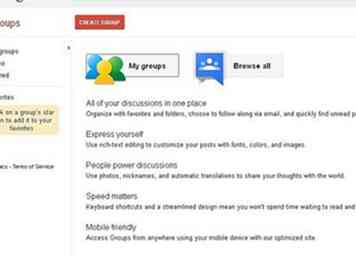 7 La instalación está completa. ¡Tu grupo ahora está terminado! Si tienes un grupo grande, pronto las discusiones y las páginas se acumularán y administrarás un sitio web con un giro.
7 La instalación está completa. ¡Tu grupo ahora está terminado! Si tienes un grupo grande, pronto las discusiones y las páginas se acumularán y administrarás un sitio web con un giro.
Facebook
Twitter
Google+
 Minotauromaquia
Minotauromaquia
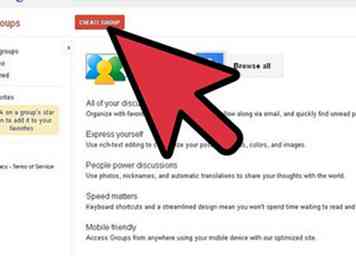 1 Crea un grupo de Google. Lo primero para administrar un grupo de Google es crear uno. Si no tiene una cuenta de Google, debe registrarse para obtener una cuenta de Google. Una vez que tenga su cuenta, vaya a groups.google.com (irá automáticamente a la página de inicio de sesión) e inicie sesión, a menos que ya lo haya hecho. Puede hacer un recorrido, pero si elige saltearlo, haga clic en "Crear un grupo" que se encuentra debajo de los tres pasos para crear uno. Complete la información para su grupo e invite a las personas o úselas automáticamente. Decida el tipo de acceso que desea seleccionando público, solo anuncio o restringido.
1 Crea un grupo de Google. Lo primero para administrar un grupo de Google es crear uno. Si no tiene una cuenta de Google, debe registrarse para obtener una cuenta de Google. Una vez que tenga su cuenta, vaya a groups.google.com (irá automáticamente a la página de inicio de sesión) e inicie sesión, a menos que ya lo haya hecho. Puede hacer un recorrido, pero si elige saltearlo, haga clic en "Crear un grupo" que se encuentra debajo de los tres pasos para crear uno. Complete la información para su grupo e invite a las personas o úselas automáticamente. Decida el tipo de acceso que desea seleccionando público, solo anuncio o restringido. 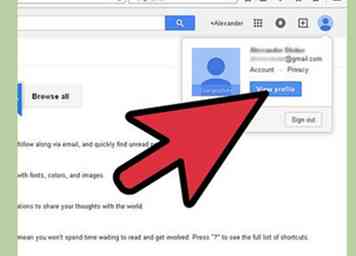 2 Administre su perfil Para administrar su perfil en Grupos de Google, haga clic en "Perfil" en la esquina superior derecha y cargue su propia imagen. Complete su perfil y guarde los cambios. Su perfil permanecerá con usted en cada grupo a menos que decida editarlo. En esta página, puede ver su descubrimiento reciente y sus calificaciones. Calificaciones otorgadas por otros miembros del grupo que calificaron cuán perspicaces o 'buenos' son sus mensajes en el grupo. Cargue una imagen para sus Grupos de Google. Es importante que sus miembros tengan un visual que combine con un título llamativo y distintivo.
2 Administre su perfil Para administrar su perfil en Grupos de Google, haga clic en "Perfil" en la esquina superior derecha y cargue su propia imagen. Complete su perfil y guarde los cambios. Su perfil permanecerá con usted en cada grupo a menos que decida editarlo. En esta página, puede ver su descubrimiento reciente y sus calificaciones. Calificaciones otorgadas por otros miembros del grupo que calificaron cuán perspicaces o 'buenos' son sus mensajes en el grupo. Cargue una imagen para sus Grupos de Google. Es importante que sus miembros tengan un visual que combine con un título llamativo y distintivo. 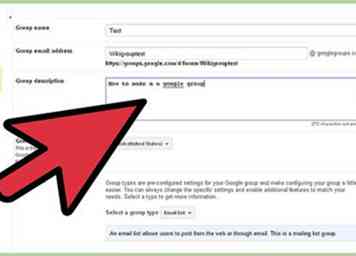 3 Diseña tu grupo Se le pedirá que diseñe su grupo. Suba una imagen para sus Grupos de Google. Es importante que sus miembros tengan un visual que combine con un título llamativo y distintivo.
3 Diseña tu grupo Se le pedirá que diseñe su grupo. Suba una imagen para sus Grupos de Google. Es importante que sus miembros tengan un visual que combine con un título llamativo y distintivo. 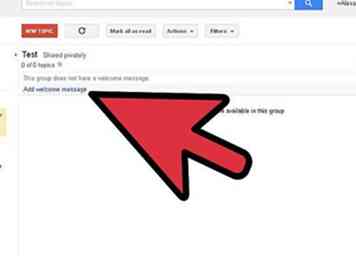 4 Edita tu mensaje de bienvenida. Cada vez que alguien llega a este sitio, lo verá. Asegúrate de que expresa la esencia del grupo.
4 Edita tu mensaje de bienvenida. Cada vez que alguien llega a este sitio, lo verá. Asegúrate de que expresa la esencia del grupo. 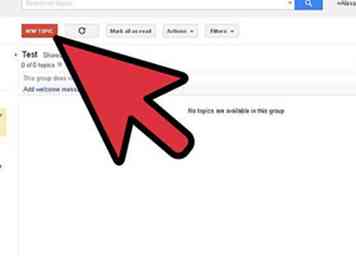 5 Ahora puede escribir páginas sobre el tema, iniciar debates que cada miembro recibirá en sus bandejas de entrada cada vez que alguien envíe un nuevo mensaje o subir archivos. Estos archivos suelen ser más imágenes.
5 Ahora puede escribir páginas sobre el tema, iniciar debates que cada miembro recibirá en sus bandejas de entrada cada vez que alguien envíe un nuevo mensaje o subir archivos. Estos archivos suelen ser más imágenes. 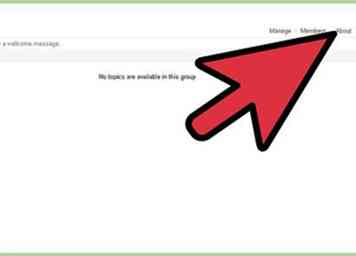 6 Ajusta la configuración del grupo. Vaya a los enlaces de navegación de letra más pequeña para ajustar la configuración de su grupo. En el apartado "Acerca de este grupo", puede cambiar el idioma, la descripción y ver el último archivo. También puede seleccionar una categoría para su grupo en caso de que sea pública y las personas que tengan intereses similares puedan encontrar la suya fácilmente.
6 Ajusta la configuración del grupo. Vaya a los enlaces de navegación de letra más pequeña para ajustar la configuración de su grupo. En el apartado "Acerca de este grupo", puede cambiar el idioma, la descripción y ver el último archivo. También puede seleccionar una categoría para su grupo en caso de que sea pública y las personas que tengan intereses similares puedan encontrar la suya fácilmente. 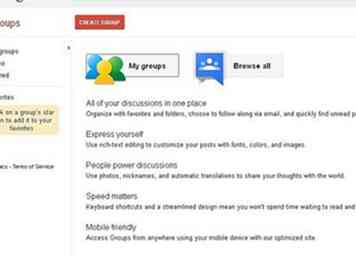 7 La instalación está completa. ¡Tu grupo ahora está terminado! Si tienes un grupo grande, pronto las discusiones y las páginas se acumularán y administrarás un sitio web con un giro.
7 La instalación está completa. ¡Tu grupo ahora está terminado! Si tienes un grupo grande, pronto las discusiones y las páginas se acumularán y administrarás un sitio web con un giro.